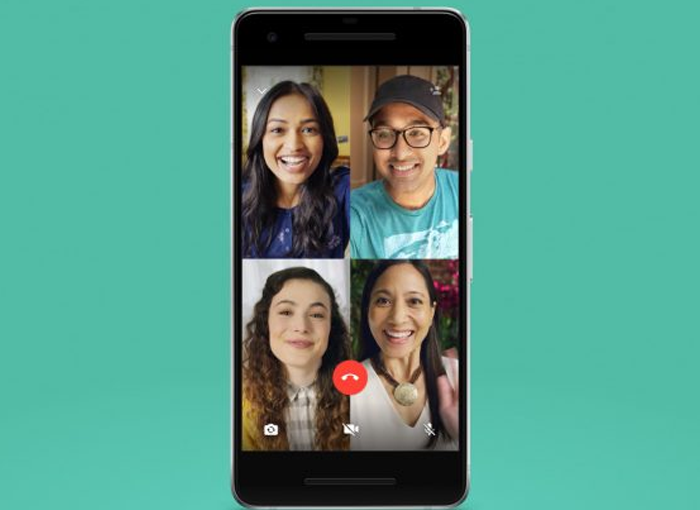Os videochamadas Eles se tornaram muito populares graças ao coronavírus e à necessidade dos usuários se comunicarem e se verem por meio de dispositivos móveis e computadores, o que fez com que esses tipos de aplicativos fossem amplamente baixados durante o confinamento pelo COVID-19. Através deles é possível realizar videoconferências, Dar ou receber aulas online e se tornar um lugar perfeito para se comunicar.
Cada um dos apps para realização de videochamadas possui características e funcionalidades próprias, já que alguns possuem limitação de usuários conectados, outros permitem compartilhamento de tela, e registrar os encontros. Se você quer saber como gravar videochamadas em Zoom e outros serviços Vamos explicar como você pode fazer isso de forma simples.
Como gravar videochamadas em zoom
O Zoom é um aplicativo de videochamada dos mais baixados da Espanha, que atingiu um boom nos últimos meses, conseguindo reunir 300 milhões de participantes por dia. Através deste aplicativo é possível gravar a reunião, embora aqueles que usam a versão gratuita devam manter o arquivo localmente e não poderão carregá-lo para a nuvem.
Esta segunda possibilidade é habilitada para usuários premium, que podem até mesmo editar o arquivo da nuvem. Zoom permite gravar tanto na versão desktop quanto em aplicativos para celulares Android e iOS.
Se você deseja gravar uma videochamada com zoom, deve seguir os seguintes passos:
Em primeiro lugar, você deve observar que, ao iniciar a videochamada com Zoom, você deve habilite a opção Gravar, que está disponível na parte inferior. Está disponível após a configuração, permitindo a gravação apenas pelo host da videochamada ou permitindo que todos os participantes a gravem.
Ao iniciar a gravação, o aplicativo emite uma mensagem para que todos os participantes do mesmo possam saber e ficar atentos que a videochamada será gravada. Na seção de participantes você pode identificar quem está gravando, já que um círculo vermelho aparece ao lado do nome de quem está gravando
Caso a gravação seja feita na nuvem, havendo um serviço premium, será recebido um e-mail quando a gravação estiver pronta.
Como gravar chamadas de vídeo no Skype
Skype É uma das videochamadas mais conhecidas e populares. Esta aplicação permite fazer gravações, um processo que se realiza na nuvem e que permite gerar um ficheiro que pode ser descarregado e partilhado. Esta função está habilitada para a versão mobile, mas também para a versão desktop, os seguintes passos devem ser seguidos para realizar a gravação:
Uma vez iniciada a chamada de violência, que pode ser iniciada sem cadastro, o usuário deve acessar o menu de opções e clicar no ícone com os três pontos que se encontra na parte superior da tela, onde se encontra o botão. Iniciar a gravação. Nele você deve pressionar para iniciar a gravação.
Isso fará com que apareça automaticamente uma mensagem avisando todos os participantes de que será gravado, para que todos possam estar cientes disso. Uma vez finalizada a gravação, ela aparecerá no chat e ficará disponível para download por 30 dias consecutivos. Ele pode ser baixado e salvo em um arquivo no formato MP4.
Como gravar videochamadas no FaceTime
FaceTime é uma aplicação da Apple para fazer videochamadas, tendo em conta que só é possível gravá-las através de um desktop Mac. Se quiser fazer a partir de um iPad ou iPhone, os terminais têm de estar ligados ao computador através de um cabo USB.
Para gravar a videochamada, você deve seguir as seguintes etapas:
Primeiro você deve abrir Quick Time para Mac, para que você possa acessar os arquivos e clicar em Nova gravação. Quando você estiver dentro, você terá que apertar o botão Record e selecione o dispositivo de onde a gravação é feita. Para gravar o áudio, é recomendável usar o computador.
Caso você queira gravar FaceTime você deve abrir o aplicativo em seu computador e ir para registros e depois para Nova gravação de tela. Ao lado do botão para gravar, você encontrará um menu suspenso, no qual você terá que escolher Microfone interno para que o áudio da conversa seja gravado.
O aplicativo permite gravar a tela inteira ou apenas parte dela. Esta gravação feita ficará armazenada no computador, podendo ser compartilhada posteriormente a partir do Mac ou dispositivo móvel.
Como gravar videochamadas no Microsoft Teams
Microsoft Teams é um aplicativo que hoje tem grande popularidade, sendo utilizado por mais de 70 milhões de pessoas por dia. Com ele você pode fazer gravações de videochamadas, armazenando as gravações na nuvem, por meio do serviço Microsoft Stream. Desta forma, você pode compartilhar o conteúdo com outras pessoas de forma muito confortável e fácil.
Se quiser gravar vídeo chamadas com esta ferramenta, deve seguir estes passos: Deve ir à vídeo chamada e, uma vez nela, deve clicar no botão com os três pontos que encontra no painel de controlo, onde você terá que clicar em Mais opções e então clique em Iniciar a gravação.
Nesse momento, como em outros aplicativos semelhantes, a ferramenta avisará aos participantes que a videochamada será gravada, para que todos sejam avisados.
Quando quiser terminar a gravação deve ir ao menu, para Mais opções e escolha a opção Parar a gravação. Assim que a videochamada for gravada e pronta para ser baixada ou compartilhada, ela enviará um e-mail avisando que ela está disponível.
Desta forma, você já sabe como realizar gravações das videochamadas que poderá realizar em outros serviços, sendo altamente recomendável para aqueles casos em que necessite ter a informação disponível para consultá-la posteriormente.